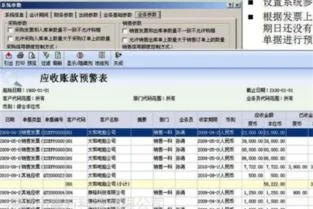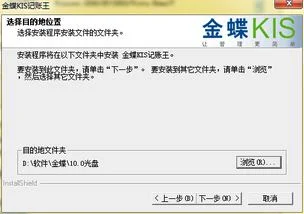1.金碟K3安装时常见的问题会有什么?怎么
通常有以下几种可能: 1、客户端的MDAC程序出现问题,通过安装MDAC2。
8来解决; 2、服务器的MSDTC没有正常启动,或启动用户的权限有问题,请检查组件服务中的MSDTC并使用具有启动权限的用户来启动; 3、客户端的分布式DCOM没有正常启动,请检查客户端的DCOM配置属性中是否选择上“在本机启用分布式COM”选项。 4、客户端或服务器中安装了相应的防火墙,截断了客户端与服务器的DCOM访问,比如XPSP2的内置防火墙设置、个人防火墙软件关闭了135和1024以上的端口,都会造成此问题。
5、客户端或服务器安装某防病毒软件与K3的DCOM访问存在冲突,如瑞星等。 6、客户端的组件没有正常注册,请使用TS0026补丁工具进行注册,下载地址: :8080/download/agentdown/tech/ts0026。
rar 7、我们所遇到的多是在卸载其他软件后出现的(如用友的软件,等等),估计很可能是系统文件或公用文件受到损坏所致。 所以也建议朋友们尽量保持系统文件的清洁,防止卸载文件导致错误。
出现“ActiveX部件不能创建对象”引起不能删除凭证的问题,一般都是由于组件注册不正确造成的。可以采用以下方法进行解决: 1。
重启或注销中间层服务器后,注册中间层组件,要全部选择。 (如果中间层组件注册有问题的话,需要进行这一步。)
2。在中间层服务器上,通过控制面板——管理工具——组件服务——组件服务——计算机——我的电脑右击—属性—“选项”选项卡——事务超时(秒)改成0,“默认属性”选项卡中把“在此计算机上启用分布式DCOM”打勾。
(greatdiscovery注:我在一个客户处碰到除了中间层上的客户端登录正常外,其他所有的客户端登录时都出现"拒绝的的权限,70",也是这样解决的) 3。在中间层服务器上,通过“开始”菜单——运行——dcomcnfg,在出现的“组件服务”窗口,找到“默认属性”选项卡,同样按第2步操作即可(greatdiscovery注:这是以WIN XP为例,WIN2000就直接出现“我的电脑属性”窗口)。
完成上述设置后,重启中间层服务器。 4。
客户端,比照第2步或第3步处理dcomcnfg设置。 最后,电脑重启,进行客户端远程组件注册。
先测试,成功后再确定。再登陆客户端应该OK了。
该方法,对于绝大多数的K3操作出现active错误和automation错误,都是有效的解决方法。 可以一试。
1。 如果部分客户端能正常登录并使用,而个别客户端不能正常登录,提示"automation"错误或"拒绝的权限,70",可以按如下方法进行: 通过控制面板——管理工具——组件服务——组件服务——计算机——我的电脑右击—属性—选项——事务超时(秒)改成0,默认属性“在此计算机上启用分布式DCOM”打勾,如果该选项已打勾,请先把勾去掉,点"应用",再把它勾上,点"确定",然后把机器重新启动,再登录K3即可。

2.为什么移动硬盘连接上指示灯亮了电脑上读不出盘?
1、你的这个USB移动硬盘有外接电源吗?没有的话,多半是供电不足。那些灯不停地闪是正常的。我的40G这会儿也在不停的闪。
2、你换一个USB的连线试试。
确定驱动和移动硬盘本身没有问题的话,你可以插个U盘在你新配的电脑上,如果也不能用的话,就要检查下USB线有插错没,如果也没有插错的话就要看看你主板的南桥了
移动硬盘故障的几种原因分析
为了能够便捷地存储大容量文件,很多朋友都购买了USB接口的移动硬盘,可是在使用的时候却发现系统无法识别移动硬盘。这是为什么呢?
1、设置CMOS参数
对于从来没有使用过USB外接设备的朋友来说,即使正确安装了驱动程序也有可能出现系统无法检测USB硬盘的情况,这主要是由于主板默认的CMOS端口是关闭的,如果没有将其设置为开启状态,那么Windows自然无法检测到移动硬盘了。为了解决这个问题,我们可以重新开机,进入CMOS设置窗口,并且在 “PNP/PCI CONFIGURATION”栏目中将“Assign IRQ For USB”一项设置为“Enable”,这样系统就可以给USB端口分配可用的中断地址了。
2、电源不足
由于USB硬盘在工作的时候也需要消耗一定的电能,如果直接通过USB接口来取电,很有可能出现供电不足。因此,几乎所有的移动硬盘都附带了单独的外接电源或者是通过键盘取电的PS2转接口,这时只要事先连接好外接电源或者通过PS2转接线与键盘连接好,确保给移动硬盘提供足够的电能之后再试试,这时应该可以正常使用了吧。需要特别提醒大家注意的是,建议使用移动硬盘之前都确保有足够的供电,否则很可能由于供电不足导致硬盘损坏。
3、USB延长线故障
除去上述两方面原因之外还有可能是USB接口类型不符导致移动硬盘无法使用。比如计算机配置的USB接口是1.1标准的,而购买的移动硬盘是USB 2.0标准的接口,这就要求连接计算机和移动硬盘的连接线必须支持USB 2.0标准。因为高速移动设备插入低速集线器,该设备可能不被正常安装,而有些朋友在使用移动硬盘的同时还使用优盘,为了方便就直接使用优盘附送的USB 1.1标准连接线,这样就导致USB 2.0标准的移动硬盘无法正确识别。只要将连接线更换为USB 2.0标准的即可解决此故障。
4、Windows版本太低
对于一些还在使用Windows 95或者Windows 97系统的朋友来说,即使计算机配备了USB接口,但是由于Windows 98之前的操作系统不支持USB外设,因此无论如何安装驱动程序、设定CMOS参数都无法让移动硬盘正常使用。对于这种情况,一种解决方法是将操作系统升级到Windows 98以上,另外一种方法就是到微软官方站点下载相应的补丁程序让Windows 95/97能够识别移动硬盘。
5、系统设置不当
对于一些Windows 98用户来说,在安装好驱动程序之后,可以从设备管理器中查看到移动硬盘图标,但是在资源管理器中却没有相应的盘符标识,这就是系统设置不当所致。在设备管理器中双击移动硬盘图标,并且点击弹出窗口中的“属性”按钮,此时可以看见断开、可删除、同步数据传输和Int 13单元四个选项,其中“可删除”一项前面系统默认是没有打勾的,只要勾选这个选项之后重新启动计算机,就可以在资源管理器中看见新增的移动硬盘盘符了。
虽然移动硬盘无法识别的故障原因比较多,但一般都不是USB接口或者移动硬盘本身的故障,因此需要大家在排除的时候多从周围关联部分考虑,相信你也可以顺利使用移动硬盘的。
6 最常见的是 硬盘盒子内的电路板坏了
换个硬盘盒就ok了

3.金蝶k3使用出现的问题
关于金碟客户端”金碟主控台”打开时出现 金蝶提示:无效的过程调用或参数,的问题.本人也遇到这样的问题,而且同时有好几台的客户端同时打不开金蝶.
经过本人认真的分析,造成金碟客户端打不开,并出现此提示的原因为:杀毒软件或防火墙在不断升级的过程中阻止了金碟客户端EXE文件的运行.
解决放案为:鼠标右键点击金碟主控台右键,点属性,查找目标”kdmain.exe”.复制”kdmain.exe"到其它盘符,比如说原来默认目录在C盘,现在我们就需要把它粘贴到D盘或者其它盘.
完成上面操作以后我们在其他的盘里就可以打开金碟的主控台了.我们可以给它发送一个快捷方式到桌面,当然也可以通过更改桌面上K3主控台的目标位置里的目标来指向我们新创建的这个位置.
至此问题解决!
希望能够给你带来帮助!